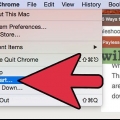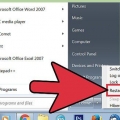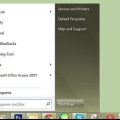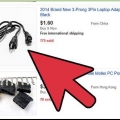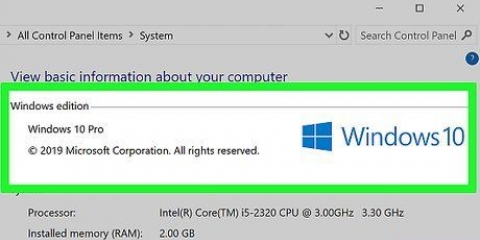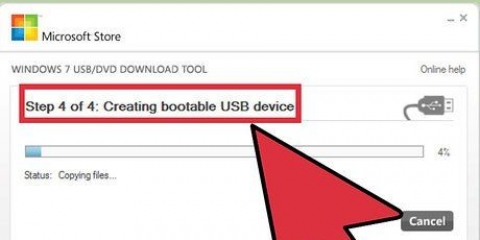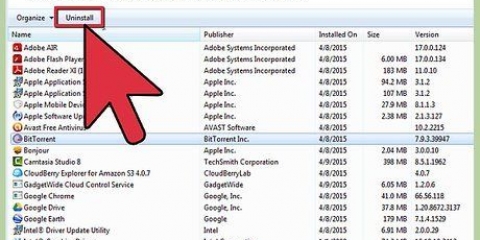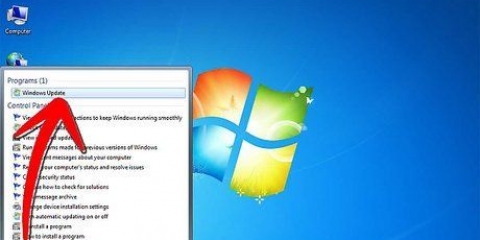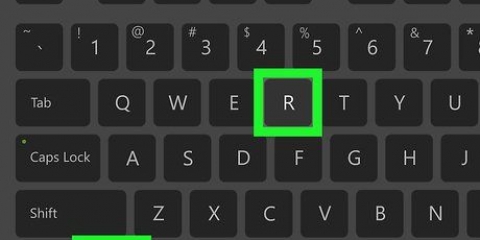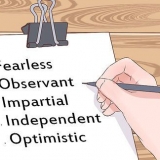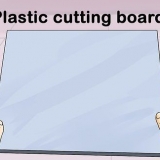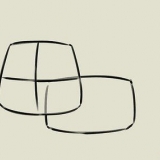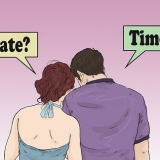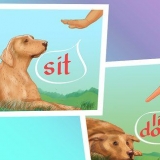Klicka på "Arkiv" i det övre vänstra hörnet av Anteckningar. Klicka på "Spara som"...`. Klicka på fältet "Spara som typ" längst ner i fönstret "Spara". Klicka på "Alla filer" i rullgardinsmenyn.







Du behöver bara starta om datorn för att felsöka till kraschen. I Windows 10 kommer att köra den här batchfilen göra att flera processer i din dator misslyckas, vilket ökar din diskaktivitet till nästan 100 procent och saktar ner din dator. Du kan stoppa den relevanta processen via Task Manager (alt+Ctrl+radera).
Crash din dator med en batchfil
Det kan finnas tillfällen då du vill krascha din dator av någon anledning. Med hjälp av Notepad kan du skapa en enkel batchfil (.bat) som skapar en oändlig loop eller öppnar kommandofönstret. Detta kommer snabbt att äta upp din dators RAM-minne, vilket gör att systemet tillfälligt kraschar. Regeln är att inte avsiktligt krascha en annan dator än din egen, oavsett hur tillfällig kraschen är.
Steg
Del 1 av 2: Skapa en batchfil

1. Öppna Anteckningar. Du kan göra detta genom att skriva "Anteckningar" i startmenyns sökruta och sedan klicka på resultatet, eller från Start-menyn, rulla ner "Windows Tillbehör" och öppna Anteckningar i den mappen.
- Du kan också högerklicka på ditt skrivbord, gå till "Nytt" i undermenyn och klicka på "Textdokument".

2. typ @eko av. Detta är den första raden i din batchkod; detta hindrar dig från att stänga batchfilen själv.
Tryck ↵ Skriv in efter varje kodrad.

3. typ :krascha. Kommandot `:crash` skapar en loop som heter `crash`.

4. typ Start för den tredje raden i kod. Detta kommer att få din batchfil att öppna ett kommandofönster.

5. typ fick krascha. Detta är den fjärde och sista raden med kod, som returnerar batchfilen till början av loopen; På detta sätt kommer batchfilen att fortsätta att öppna ett kommandofönster som fyller upp ditt RAM-minne.

6. Spara textfilen som en batchfil. Textfiler har filtillägg som är lätta att ändra. För att förvandla din textfil till en batchfil, gör följande:

7. Namnge batchfilen. Du kan göra detta genom att skriva ett namn i fältet "Filnamn". Se till att du `.bat` (utan citattecken) i slutet av namnet du valde.
Om du inte kan komma på ett namn, kalla det till exempel "krocktest".bat` eller `oändlig loop.fladdermus`.

8. Klicka på "Spara". Nu kan du köra batchfilen!
Del 2 av 2: Kör din batchfil

1. Spara allt öppet arbete. Även om den här batchfilen inte kommer att skada din dator, måste din dator startas om för att stoppa programslingan. Det betyder att du kan förlora arbete som inte har sparats och som fortfarande är öppet.

2. Stäng öppna webbläsarfönster. Återigen, se till att allt ditt arbete är sparat innan du stänger webbläsarfönstret.

3. Högerklicka på din batchfil. Detta öppnar en undermeny.

4. Klicka på "Kör som administratör". Detta kommer att starta batchfilen; skärmen fylls plötsligt med alla kommandofönster.

5. Stäng av datorn. Eftersom det inte längre är möjligt att göra någonting med din mus efter några sekunders körning av batchfilen, måste du stänga av din dator genom att hålla ned strömknappen.

6. Tryck på datorns strömknapp igen. Nu bör din dator starta om. Du kan behöva vänta några sekunder efter att du har stängt av innan du kan starta om datorn.
Tips
Varningar
- Även om en batchfil är helt ofarlig i sig, kan skapa och köra en fil som är avsedd att krascha en dator på vilken maskin som helst som inte är din egen ha potentiellt allvarliga konsekvenser.
- Se till att du har sparat allt ditt arbete innan du kör batchfilen.
"Crash din dator med en batchfil"
Оцените, пожалуйста статью